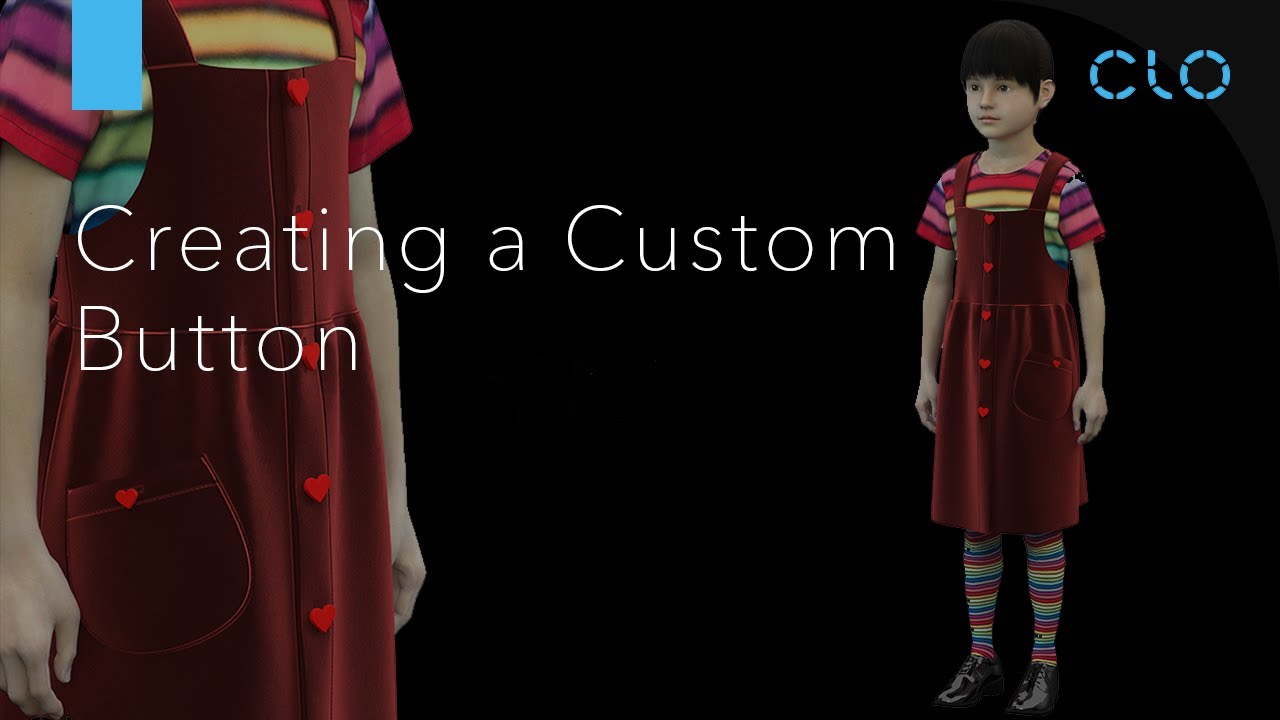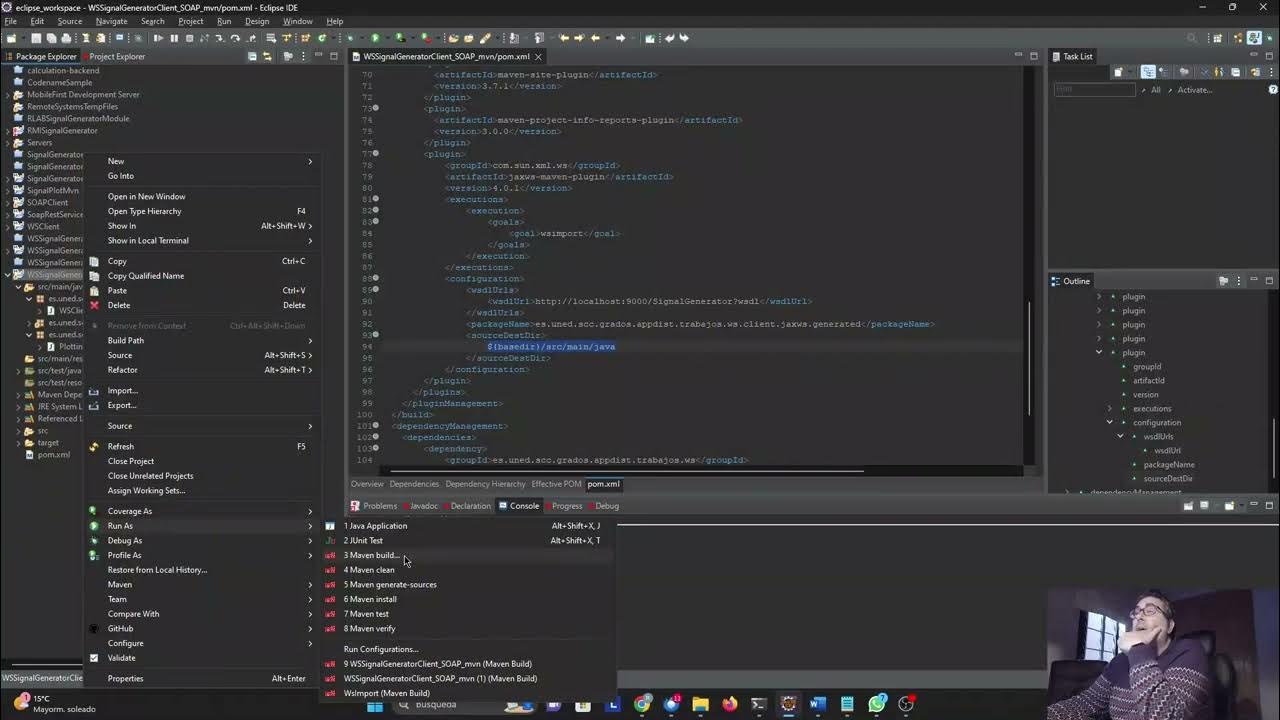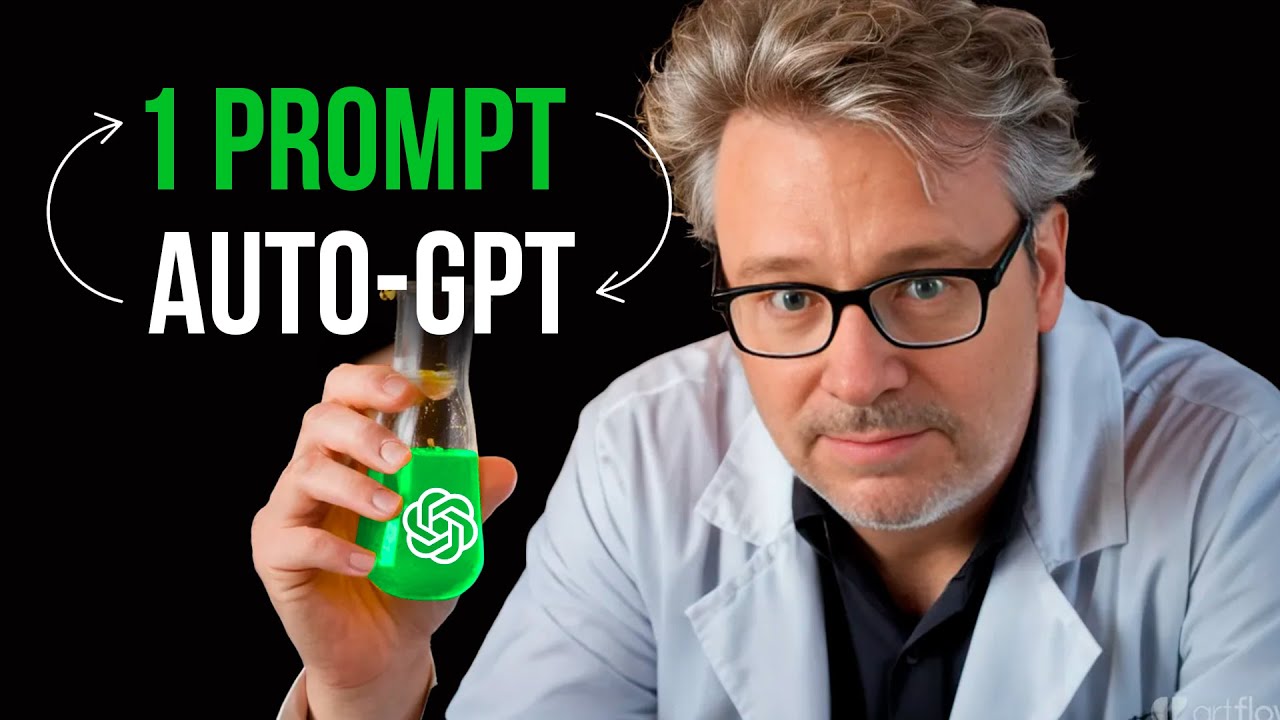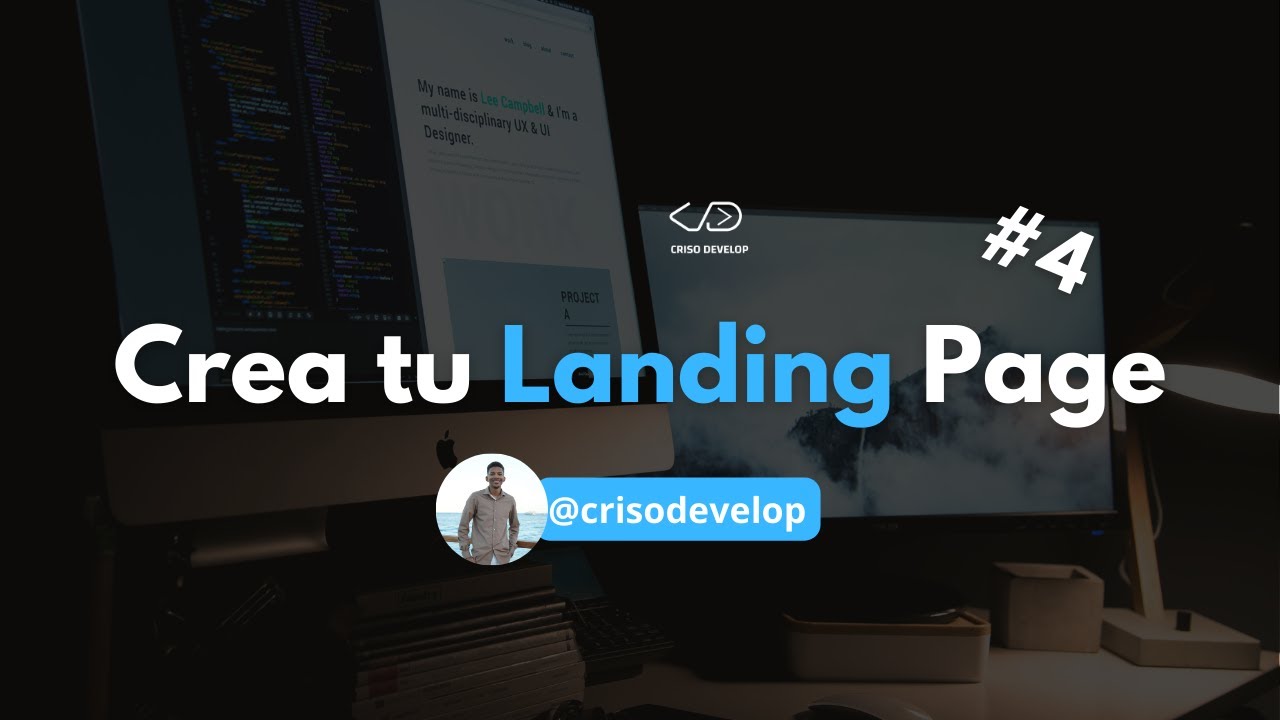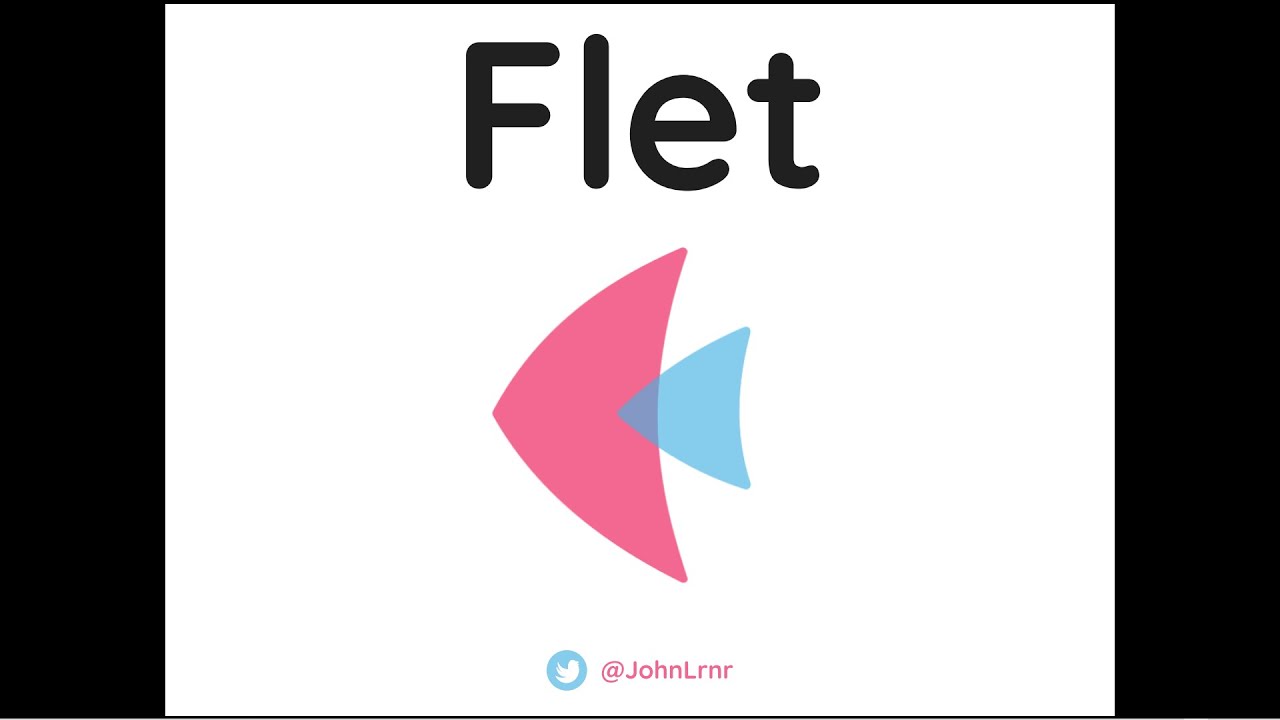Crear y utilizar componentes visuales en Java
Summary
TLDREn este video se muestra cómo crear un componente visual personalizado en Java utilizando Swing. Se explica cómo hacer un botón que cambia de color de azul a amarillo al pasar el cursor sobre él, y vuelve a azul al salir el cursor. El tutorial cubre la creación de una clase que extiende `JButton`, el uso de `MouseAdapter` para manejar eventos de entrada y salida del mouse, y cómo empaquetar y compilar la clase para utilizarla en una aplicación. Es un ejemplo práctico de personalización de componentes visuales en aplicaciones Java con eventos interactivos.
Takeaways
- 😀 La creación de un componente visual en Java puede empezar extendiendo clases existentes como JButton.
- 😀 El botón personalizado cambia de color de azul a amarillo cuando el cursor pasa por encima y vuelve a azul cuando el cursor se retira.
- 😀 Para manejar los eventos de interacción del mouse, se utiliza un MouseAdapter que permite escuchar los eventos 'mouseEntered' y 'mouseExited'.
- 😀 El color del botón se establece inicialmente en azul en el constructor de la clase personalizada.
- 😀 Los eventos del mouse que se manejan son los de entrada ('mouseEntered') y salida ('mouseExited') del cursor sobre el botón.
- 😀 El código generado crea dos archivos .class: uno para la clase BotónColor y otro para la clase anónima dentro del MouseAdapter.
- 😀 La estructura del archivo debe reflejar la ubicación del paquete, es decir, los archivos .class deben estar dentro de una carpeta llamada 'miscomponentes'.
- 😀 Para usar el componente personalizado, se importa la clase BotónColor desde el paquete adecuado en la aplicación principal.
- 😀 La aplicación principal debe configurar una ventana (JFrame) donde se agregue el botón personalizado y se defina su comportamiento.
- 😀 El botón personalizado debe ser añadido a un JFrame con un diseño de FlowLayout para que se muestre correctamente en la interfaz de usuario.
Q & A
¿Qué objetivo tiene el tutorial presentado en el video?
-El objetivo del tutorial es enseñar cómo crear un componente visual personalizado en Java, específicamente un botón que cambia de color cuando el cursor pasa sobre él.
¿Qué comportamiento tiene el botón creado en este ejemplo?
-El botón comienza con un color azul y cambia a color amarillo cuando el cursor pasa por encima de él. Cuando el cursor sale del área del botón, el color vuelve a azul.
¿Qué clase de Java se utiliza como base para crear el botón personalizado?
-El botón personalizado se crea extendiendo la clase `JButton` de la librería Swing de Java.
¿Cómo se maneja el evento de cambio de color cuando el cursor pasa sobre el botón?
-Se maneja mediante la implementación de un `MouseAdapter`, que captura los eventos `mouseEntered` (cuando el cursor entra) y `mouseExited` (cuando el cursor sale). Estos eventos permiten cambiar el color del fondo del botón.
¿Qué librería se utiliza para crear la interfaz gráfica en el ejemplo?
-Se utiliza la librería `Swing` de Java, que es común para crear interfaces gráficas en aplicaciones de escritorio.
¿Cómo se configura el color inicial del botón?
-En el constructor del botón, se establece el color inicial del fondo a azul utilizando el método `setBackground(Color.BLUE)`.
¿Qué son los eventos `mouseEntered` y `mouseExited`?
-Los eventos `mouseEntered` y `mouseExited` son eventos del ratón que se disparan cuando el cursor entra o sale del área del botón, respectivamente. Se utilizan para cambiar el color del fondo del botón.
¿Qué pasa cuando se compila el código del componente personalizado?
-Al compilar el código, se generan archivos `.class`, que son los bytecodes que la JVM puede ejecutar. En este caso, se generan dos archivos: uno para la clase del botón y otro para la clase anónima creada por el `MouseAdapter`.
¿Cómo se utiliza el botón personalizado en otra aplicación?
-Para utilizar el botón en otra aplicación, se importa la clase del botón personalizado utilizando la palabra reservada `import` y luego se agrega a una ventana (`JFrame`) como cualquier otro componente de Swing.
¿Qué es un `JFrame` y qué rol juega en el ejemplo?
-Un `JFrame` es una clase de Swing que representa una ventana en una interfaz gráfica. En el ejemplo, se utiliza un `JFrame` para contener el botón personalizado y crear la ventana de la aplicación.
Outlines

This section is available to paid users only. Please upgrade to access this part.
Upgrade NowMindmap

This section is available to paid users only. Please upgrade to access this part.
Upgrade NowKeywords

This section is available to paid users only. Please upgrade to access this part.
Upgrade NowHighlights

This section is available to paid users only. Please upgrade to access this part.
Upgrade NowTranscripts

This section is available to paid users only. Please upgrade to access this part.
Upgrade NowBrowse More Related Video
5.0 / 5 (0 votes)